文章詳情頁(yè)
Word如何批量提取文檔中圖片?Word批量提取文檔中圖片步驟分享
瀏覽:166日期:2022-10-29 10:30:51
Word如何批量提取文檔中圖片,很多小伙伴都還不知道,下面好吧啦網(wǎng)小編為大家整理了Word批量提取文檔中圖片步驟分享,一起來看看吧!

找到需要處理的Word文檔,將其擴(kuò)展名修改為【.docx】,

選中Word文檔,按F2鍵,對(duì)文檔重新命名,把擴(kuò)展名【.docx】改為【.zip】,按回車鍵,彈出提示,點(diǎn)擊【是】,
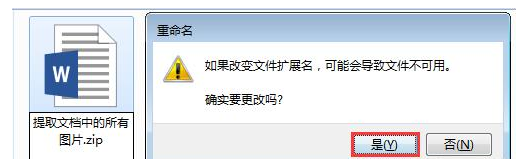
如圖,我們可以看到文檔變成了一個(gè)壓縮包,打開壓縮包,找到Word文件夾,

打開Word文件夾,然后展開media文件夾,可以看到所有圖片,
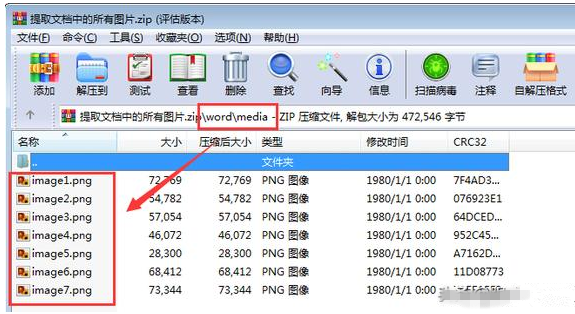
選中所有圖片,鼠標(biāo)右擊,選擇【解壓到指定文件夾】,

圖片提取成功了,任務(wù)完成。
Word相關(guān)攻略推薦:
Word刪除重復(fù)字的操作步驟
Word中表格橫線條樣式設(shè)置邊框具體方法介紹
WORD文檔怎么使豎版頁(yè)面變成橫版_WORD文檔橫版設(shè)置指南

以上就是Word批量提取文檔中圖片步驟分享,IE瀏覽器中文網(wǎng)站為您提供最好用的瀏覽器下載,為您帶來最新的軟件資訊!
標(biāo)簽:
word
相關(guān)文章:
1. 愛奇藝投屏怎么調(diào)倍速2. qq作業(yè)怎么提交3. 釘釘號(hào)在哪里看?釘釘電腦版釘釘號(hào)查看方法分享4. 為什么抖音新出的表情我都沒有5. 微商相冊(cè)怎么分享微信朋友圈?微商相冊(cè)分享微信朋友圈的方法6. PPT如何設(shè)置音樂循環(huán)播放 PPT設(shè)置音樂循環(huán)播放的教程7. 騰訊會(huì)議怎么用白板8. 快手怎么打開自己點(diǎn)贊的作品9. 使用ppt怎么制作出煙花綻放動(dòng)畫效果?使用ppt制作出煙花綻放動(dòng)畫效果的方法10. 支付寶中如何將錢包手勢(shì)密碼軌跡隱藏?支付寶中將錢包手勢(shì)密碼軌跡隱藏的方法
排行榜

 網(wǎng)公網(wǎng)安備
網(wǎng)公網(wǎng)安備